
VideoGet 8(视频下载软件)v8.0.7.132中文破解版
- 软件大小:66.3 MB
- 更新日期:2021-12-21
- 软件语言:简体中文
- 软件类别:国产软件
- 软件授权:免费软件
- 软件官网:未知
- 适用平台:Windows10, Windows8, Windows7, WinVista, WinXP
- 软件厂商:
软件介绍 人气软件 相关文章 网友评论 下载地址
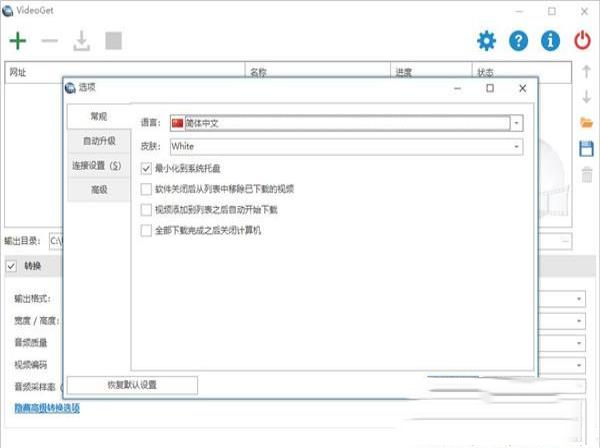
安装教程
1、从本站下载解压后,即可得到VideoGet 64位和86位源程序和破解文件
2、小编以64位为例,双击“Setup.exe”文件,默认中文简体语言
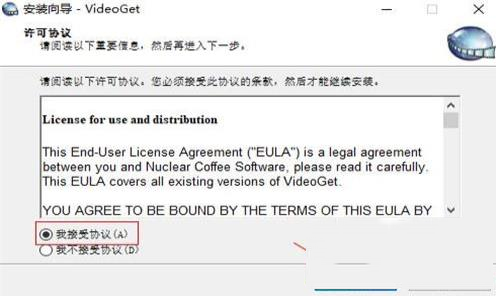
3、选择软件安装路径
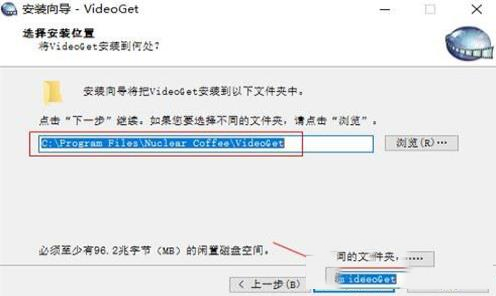
4、耐性等待软件安装成功,先去掉勾选暂不运行,直接退出
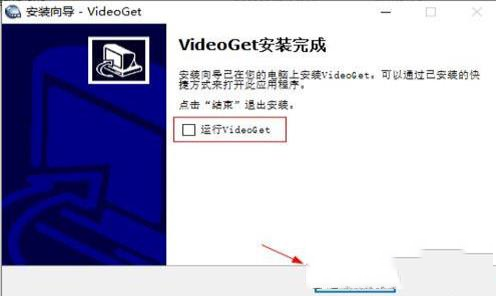
5、接着,将Crack夹中破解版文件复制到软件安装目录中进行替换即可
默认安装目录为【C:\Program Files\Nuclear Coffee\VideoGet】
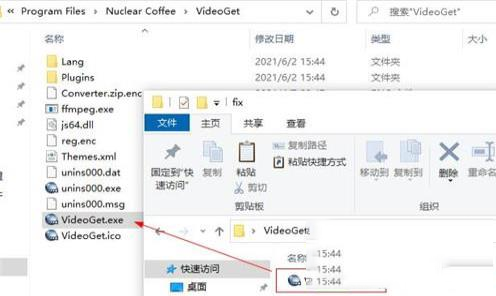
6、至此,软件即为安装激活成功,可无限制免费使用哦!
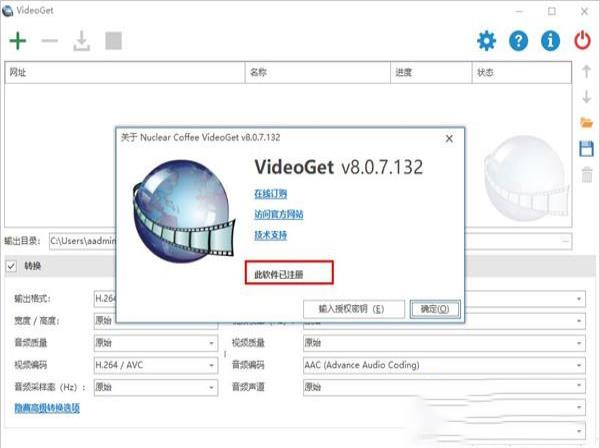
软件功能
1、从YouTube和600多个视频网站下载视频。点击此处查看支持的网站的完整列表2、将视频转换为各种视频格式(* .AVI,*。MPG,*。WMV,*。FLV,*。MP4,*。3GP,*。RM,*。MOV,*。MP3,*。WAV)
3、转换任何便携式视频设备(iPhone,iPod Video,iPod Nano,iPod Touch,PSP,Zune,iRiver Clix,AppleTV)的视频
4、一键下载转换。随附用于Internet Explorer和Mozilla FireFox浏览器的插件
5、脚本自动更新程序可让您始终与最新版本保持联系
6、支持同时下载。为了加快下载速度,允许您同时下载多达20个视频
7、在转换前一个视频的同时,“转换时下载”功能会自动开始下载下一个视频。
8、多个文件的同时转换允许同时转换多达10个视频。
9、使用新的“总部内的YouTube”功能从YouTube高品质下载。
10、自动从列表中删除下载的文件。关闭程序后,会自动从列表中删除所有下载的文件。
11、从MMS协议下载支持MMS流媒体协议。
12、从RTMP,RTSP协议下载
13、通过Internet Explorer使用的WinInet API进行下载,可以轻松快速地下载Flash电影
14、允许以批处理模式下载,并具有保存/加载批处理的能力
15、允许每行暂停/继续所有下载或单个文件。
16、可以恢复中断的下载,而不是从头开始下载文件
17、由于视频不当而需要登录YouTube的能力,我们需要证明他们已经18岁以上
18、自动检测您要从中下载的在线视频服务
19、网站报告损坏。按下一个按钮通知我们有关网站损坏的信息,我们的团队将尽快对其进行修复。
20、能够设置宽度/高度,视频/音频质量,视频帧频和编码视频的音频采样率
21、小巧紧凑
22、设计具有“易于使用”的概念。尼斯,简单的界面和大量的选择
23、适用于Windows NT / 2000 / XP / Vista / Windows 7/8 / 8.1 / 10
24、适用于所有类型的Internet连接
使用说明
1、如何使用下载和转换iPod视频?答:您可以通过以下几个简单步骤将视频转换为iPod兼容格式:
第1步:找到您要从互联网下载的视频,并复制视频的网址。
第2步:打开视频下载器。
第3步:将复制的URL粘贴到列表中。 或者,使用适用于Internet Explorer或Mozilla Firefox的插件将视频添加到下载列表中。
步骤4:从主窗口底部的“输出格式”下拉菜单中选择您的iPod类型。
第5步:选择转换设置后,单击标有“向下箭头”标志的橙色按钮。 这将开始下载。
视频下载将花费几分钟或更短时间,具体取决于您的Internet连接速度和视频大小。
2、Internet Explorer工具栏上未显示下载视频的按钮
答:如果您使用的是Internet Explorer 7.0或Internet Explorer 8.0,请按照以下说明操作:
在Internet Explorer工具栏上单击鼠标右键:
然后选择以下选项:“自定义”=>“添加或删除命令”
选择“当前工具栏按钮”中的按钮并将其向上移动,直到它出现在列表顶部。然后关闭窗口:
现在,Internet Explorer工具栏上会显示快速下载按钮:
如果您使用的是Internet Explorer 6.0,请转到Internet Explorer浏览器中的“查看”=>“工具栏”=>“标准按钮”。
3、你如何获得Mozilla Firefox插件?
答:在安装过程中会自动添加Mozilla Firefox的快速下载按钮。 如果您在安装期间未添加,则可以稍后手动执行。
要添加按钮,请在Mozilla Firefox菜单中选择以下内容:“工具”=>“附加组件”。 如果您在列表中找不到插件,请浏览到安装文件夹。 在我们的例子中:C:\ ProgramFiles \ Nuclear-Coffee \ VideoGet \ Plugins。 然后请点击VideoGet_FF.xpi。
然后安装它:
你完成了。 现在,您只需单击一下即可直接从浏览器下载视频。
4、如何保存我想下载的链接并在以后下载?
答:使用批量下载选项,您可以将多个视频链接添加到下载列表中,将它们保存到批处理(Ctrl + S)并稍后查看/打开保存的xml文件(Ctrl + O)。 然后,您可以随时批量下载所有已保存的视频。
将所有链接保存到批次。 要执行此操作,只需单击按钮,如下所示,列表中视频的所有链接将作为XML文件保存到选定位置。 现在您可以关闭该程序。
要加载批量视频下载,只需单击“加载批次”按钮,如下图所示。 之后,只需单击下载按钮即可下载所有视频。
而已。 现在,您可以通过将链接保存到批处理并随时继续下载来推迟视频下载。
5、该视频已成功下载,但我无法观看。 只有声音
答:当您的计算机上没有安装正确的视频编解码器时会出现此类问题。 请检查建议的编解码器和播放器。
下载地址
-
VideoGet 8(视频下载软件)v8.0.7.132中文破解版
普通下载地址
资源服务器故障请点击上面网盘下载
其他版本下载
- 查看详情tubeget破解版(免注册码) V9.3.76 中文免费版115.21M 简体中文24-06-05
- 查看详情Gihosoft TubeGet9破解版 V9.3.76 免费注册码版115.21M 简体中文24-06-05
- 查看详情猫爪视频下载插件 V2.5.2 绿色免费版1.32M 简体中文24-05-24
- 查看详情115网盘PC客户端 V2.0.10.2 官方安装版107.49M 简体中文24-05-20
- 查看详情迅雷破解版2024去掉版权限制 V11.2.2.1716 最新免费版71.52M 简体中文24-05-13
- 查看详情123云盘绿色免安装版 V2.1.0 绿色便携版94.87M 简体中文24-05-09
- 查看详情国家中小学教材下载器最新版 V0.21.2.0 绿色免费版76.95M 简体中文24-05-06
- 查看详情IDM最新破解补丁 V6.42.9 绿色免费版117K 简体中文24-04-30
人气软件

Gihosoft TubeGet8破解版 V8.9.76 免费注册码版80.11M
/简体中文
歌词适配电脑版(最新版)1.78 MB
/简体中文
视频下载器吾爱破解版 V1.2.101.544 最新免费版51.08M
/简体中文
Udown(网盘不限速下载工具) V1.1.2 绿色版4M
/简体中文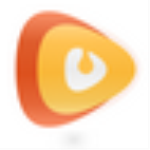
VidJuice UniTubev3.7.5破解版76.9 MB
/简体中文
zxxk downloader(学科网免费下载器) V1.0 绿色免费版19.29M
/简体中文
Gihosoft TubeGet Pro(YouTube视频下载)v6.3.4破解版(附注册码)59.7 MB
/简体中文
文件蜈蚣下载器破解版 V2.02 绿色免安装版22.5 MB
/简体中文
文件蜈蚣高级版 V2.81 绿色中文版23.33M
/简体中文
IDM绿色免安装版 V6.41.3 吾爱破解版6.09 MB
/简体中文
相关文章
-
无相关信息
网友评论共0条










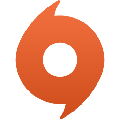
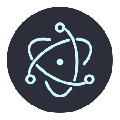
 ISO Workshopv10.1中文绿色版
ISO Workshopv10.1中文绿色版 HiBit Uninstaller(全能卸载优化工具)v2.3.25绿色中文版
HiBit Uninstaller(全能卸载优化工具)v2.3.25绿色中文版 CopyTranslatorv9.0.2中文免费版
CopyTranslatorv9.0.2中文免费版 archpr(压缩包密码破解工具)4.54绿色破解版
archpr(压缩包密码破解工具)4.54绿色破解版 谷歌浏览器(Google Chrome)v80.0.3987.122正式版
谷歌浏览器(Google Chrome)v80.0.3987.122正式版 rpgvxace rtpv2.0正式版
rpgvxace rtpv2.0正式版 天若OCR文字识别软件v5.0绿色电脑版
天若OCR文字识别软件v5.0绿色电脑版 StartIsBack(win10 最新破解版)V2.8.6
StartIsBack(win10 最新破解版)V2.8.6 微软拼音输入法2010官方正式版
微软拼音输入法2010官方正式版







